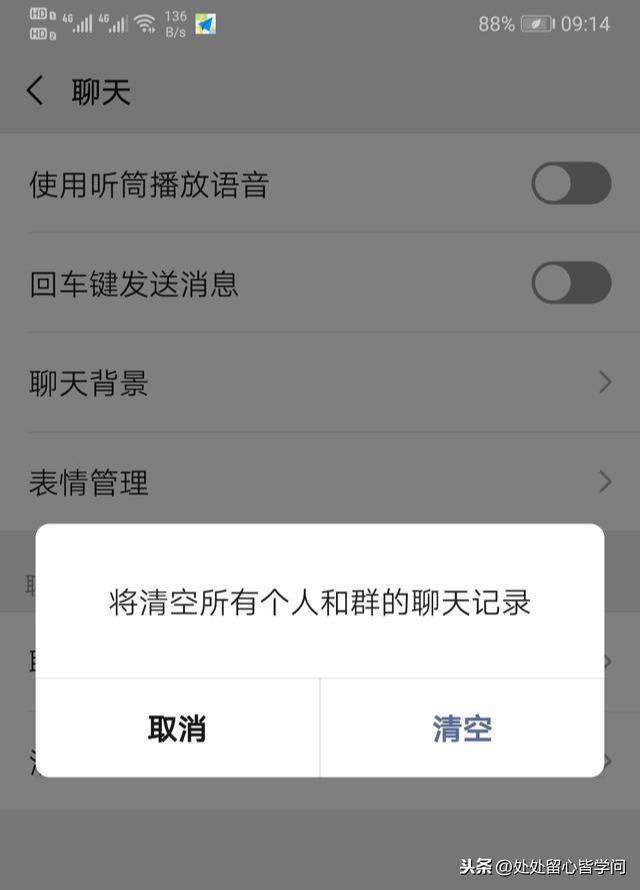macbookair如何外接蓝牙键盘(MacBookPro用法攻略MacBook如何连接多个蓝牙音箱)
如何在MacBook上连接多个蓝牙音箱?很多用户以为电脑只能连接一个蓝牙音箱,但Mac电脑却能连接多个蓝牙音箱,设置包括非苹果的蓝牙音箱,下面我们分享操作步骤。
1、打开Mac系统偏好设置,

2、在偏好设置中,点击蓝牙并打开,然后打开要连接的蓝牙音箱的电源和蓝牙功能;

3、在Mac屏幕顶部菜单栏中,点击蓝牙图标,在可连接的蓝牙设备列表中将所有蓝牙音箱连接;

4、然后点击放大镜图标输入MIDI,选择“音频 MIDI 设置”;

5、进入音频 MIDI 设置界面,点击左下角的“ ”号,选择“创建多输出设备”;

6、在界面右侧,勾选上音频设备中的所有蓝牙音箱,即可完成。

以上就是MacZ.com小编给您带来的MacBook Pro用法攻略:MacBook如何连接多个蓝牙音箱,还有哪些关于MacBook Pro的操作技巧,欢迎来评论区交流。
,免责声明:本文仅代表文章作者的个人观点,与本站无关。其原创性、真实性以及文中陈述文字和内容未经本站证实,对本文以及其中全部或者部分内容文字的真实性、完整性和原创性本站不作任何保证或承诺,请读者仅作参考,并自行核实相关内容。文章投诉邮箱:anhduc.ph@yahoo.com